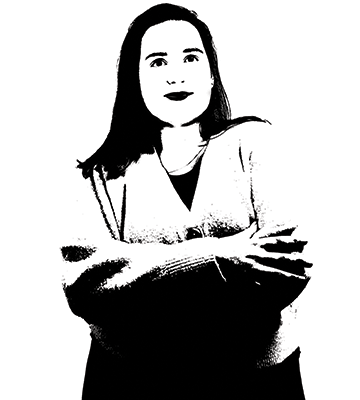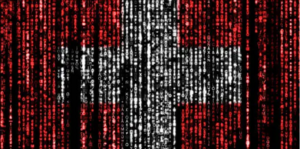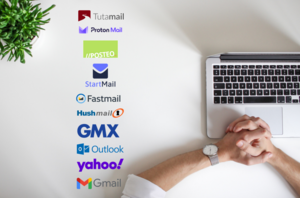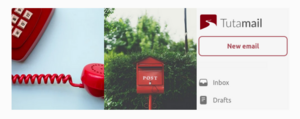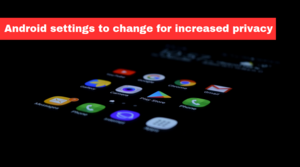Tudo o que o Google sabe sobre si e como o impedir!
Alguma vez pensou "O que é que o Google sabe sobre mim?" A resposta curta é: MUITO. Mas pode impedi-los de recolher mais, eis como!
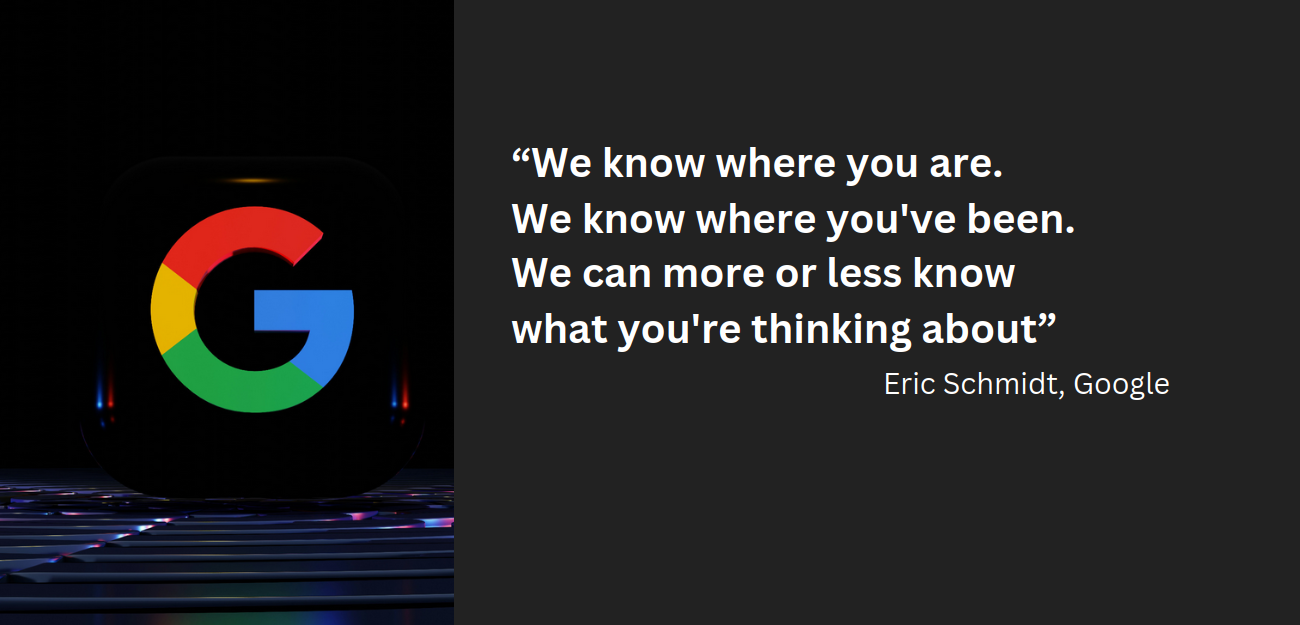
A Google sabe muito mais sobre si do que pensa. Lembra-se da famosa frase de Eric Schmidt (antigo diretor executivo da Google) de 2010? É bom que sim, pois lê-la agora vai assustá-lo!
"Sabemos onde estás. Sabemos onde estiveste. Podemos saber mais ou menos o que estás a pensar".
Com o aumento da IA, esta citação é provavelmente mais verdadeira do que nunca. Reunimos uma coleção de tudo o que o Google sabe sobre si, incluindo os dados pessoais que o Google recolhe e como reduzir o rastreio do Google e eliminar os seus dados dos seus servidores ávidos de dados.
Em cada dispositivo inteligente que possui, é muito provável que exista uma, se não mais, aplicações ou serviços da Google. Pense nisso: a Pesquisa Google, o Chrome, o YouTube, as aplicações Google Play, o Google Maps, o Chrome cast da sua TV... Estes são apenas alguns dos serviços Google que utilizamos diariamente, que temos prontamente disponíveis e que abrimos frequentemente nos nossos dispositivos. A Google já afirmou publicamente que recolhe informações pessoais e rastreia os utilizadores através das suas aplicações, pelo que isto não é segredo nenhum. Mas o que muitas pessoas não se apercebem é da dimensão deste rastreio, da recolha de dados e do alcance que o gigante da tecnologia tem na sua vida.
Sempre que pesquisa algo no Google, o Google, em troca, aprende algo sobre si com base na sua pesquisa. E sempre que utiliza um sítio da Google, como o Google Maps ou o YouTube, o gigante da tecnologia cria perfis de utilizador com base no seu histórico de pesquisa e navegação. Através desta recolha maciça de dados, é possível criar perfis de publicidade e enviar-lhe anúncios que pensam corresponder ao seu perfil demográfico. Ao seguir a sua atividade online, a Google consegue fazer previsões extremamente precisas sobre o seu sexo, idade, estado civil, interesses pessoais e até rendimentos!
Continue a ler para saber que tipos de informação a Google sabe sobre si, que dados a Google recolhe de si, como melhorar as suas definições de privacidade da Google e como pode eliminar os dados armazenados pela Google.
Índice
- Os tipos de dados que a Google recolhe
- Mas porque é que o Google recolhe os meus dados?
- Como ver o que o Google sabe sobre si
- Como exportar todos os seus dados do Google
- Passos para aumentar a sua privacidade no Google e parar o rastreio
- Como eliminar os seus dados do Google
- Como eliminar a sua conta Google
- Melhores alternativas
Os tipos de dados que o Google recolhe
Se for um utilizador comum da Internet e não tiver alterado as suas predefinições do Google, sempre que utilizar o Google, este poderá recolher os seguintes dados:
- As suas informações pessoais: o seu nome, sexo, data de nascimento
- Os seus endereços de correio eletrónico e número de telefone
- Onde vive
- A sua localização atual
- Os seus interesses
- Onde trabalha
- O que procura
- Todos os sítios Web que visita
- Anúncios em que clica
- Os vídeos que vê
- Locais que visitou em todo o mundo
- Informações do seu dispositivo
- Endereço IP e dados de cookies
- Histórico de pesquisa do YouTube e os vídeos que viu recentemente
- Tudo o que disse ao Assistente do Google (mesmo através de altifalantes inteligentes)
Mas porque é que a Google recolhe os meus dados?
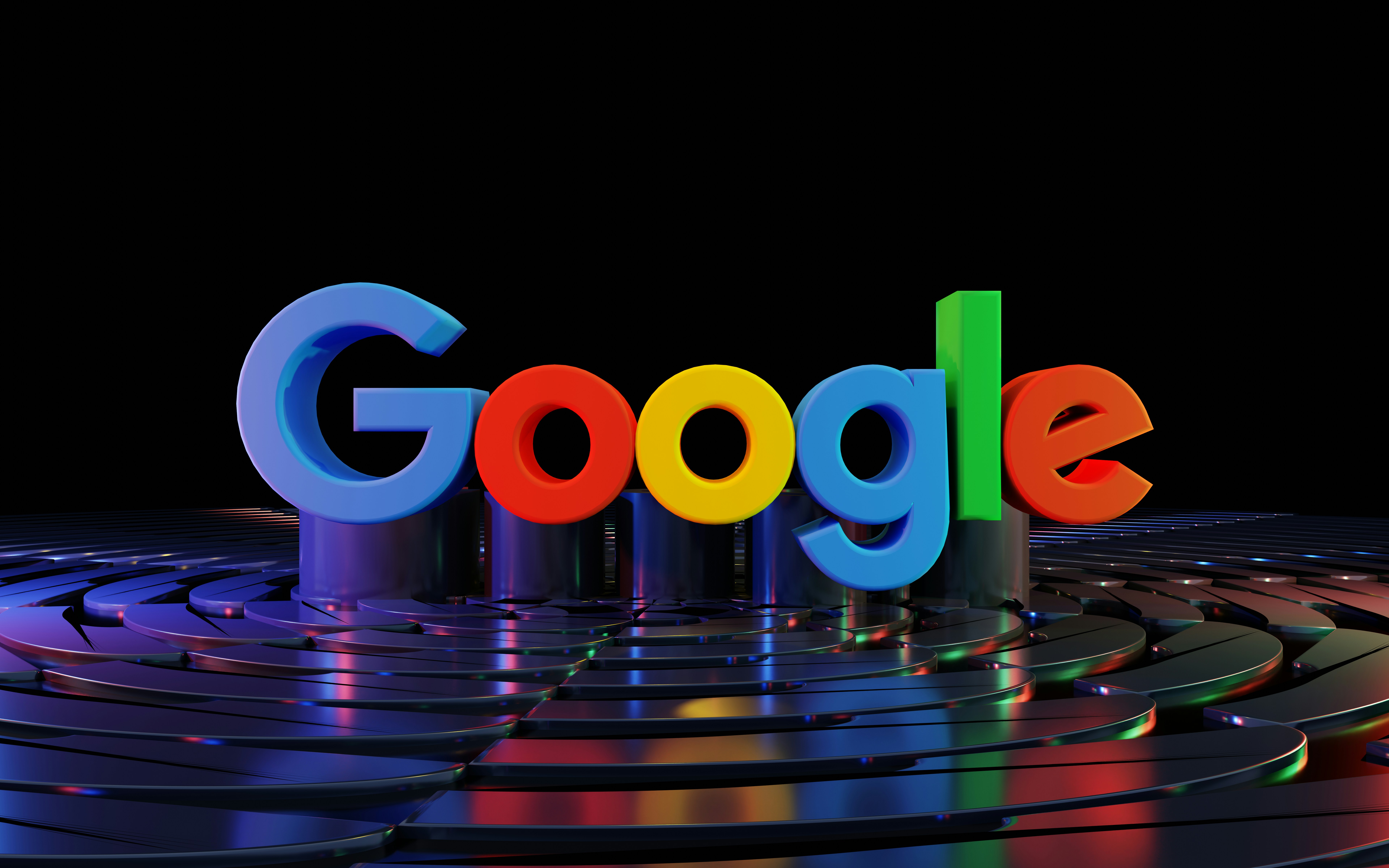
Se está a pensar porque é que a Google recolhe tantos dos seus dados, a resposta curta é para obter quantidades inimagináveis de receitas ao vender as suas informações privadas aos anunciantes. Lembre-se, a Google obtém a maior parte das suas receitas através da publicidade.
A Google recolhe dados pessoais para poder direcionar anúncios e, aparentemente, "personalizar" a sua experiência Google. Uma vez que a Google recolhe os seus dados e cria perfis precisos com base nos mesmos, esta informação é vendida aos anunciantes para melhorar a segmentação dos anúncios e aumentar as suas vendas. A Google não tem limites para ir mais longe - agora até utiliza os seus dados para treinar os seus modelos de IA!
Portanto, se tem estado a pensar, o que é que a Google faz com as minhas informações pessoais? Resumindo, a Google recolhe as suas informações (de formas extremamente invasivas), vende-as aos anunciantes, que depois lhe enviam spam com anúncios direccionados online. Ao utilizar os serviços gratuitos da Google, o utilizador, por sua vez, paga com a sua privacidade e dados - e acaba por se tornar o produto.
Um passo imediato para proteger os seus dados da Google é escolher um browser privado em vez do Chrome. Agora que está a ver este artigo no Firefox, continue a ler para saber exatamente que tipos de dados o Google recolhe.
Como ver o que a Google sabe sobre si
Por motivos legais, é-lhe permitido aceder a todas as informações e dados pessoais que a Google recolheu da sua atividade online ao longo dos anos. Siga os passos abaixo para ver quais os dados que recolhem e todos os dados pessoais que armazenaram sobre si.
- Abrir a sua conta Google
- Aceda ao painel de navegação e clique em Dados e privacidade
Nesta página, poderá ver um resumo completo de todos os dados que a Google recolheu das suas aplicações e serviços que utiliza. Isto inclui definições de histórico, definições de anúncios e outros aspectos que abordaremos mais detalhadamente mais tarde.
Explorar as definições do histórico do Google: Coisas que fez e locais onde esteve
Em "Coisas que fez e lugares onde esteve", pode ver todos os serviços principais do Google que utiliza e os dados recolhidos para cada serviço. Não é segredo que a aplicação da Google segue e monitoriza todos os nossos movimentos, mas depois de analisar todos os dados recolhidos sobre si, aperceber-se-á de quão profundo é o alcance da Google na sua vida privada e pessoal.
A Google tenta justificar este rastreio e armazenamento de todos os seus movimentos dizendo: "Redescubra as coisas que procurou, leu e viu, e veja os locais que visitou." - Um pouco assustador, não é?
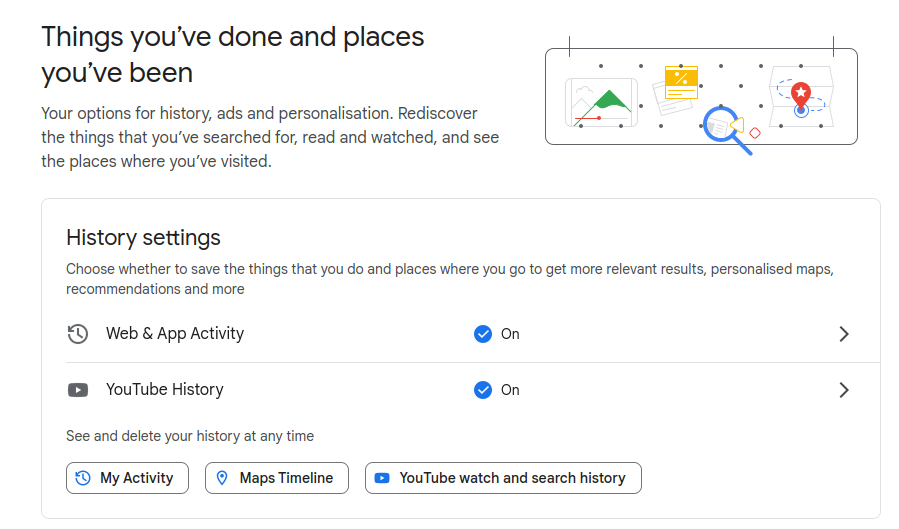
Em "Coisas que fez e sítios onde esteve", encontrará tudo o que pesquisou, leu, viu e visitou.
Atividade na Web e em aplicações
Se aceder a A minha atividade que se encontra em Definições de histórico, encontrará uma lista de todos os Web sites que visitou. Os dados de quaisquer aplicações Google que utilize também serão apresentados aqui. E se utilizar o Google Workspace e já tiver desativado o acompanhamento de actividades, terá de verificar novamente estas definições - sim, a Google pode ter ativado o acompanhamento de actividades mesmo que o tenha desativado no passado!
Em A minha atividade, toda a sua atividade no Google será listada juntamente com:
- A data em que a utilizou
- A hora
- A aplicação utilizada
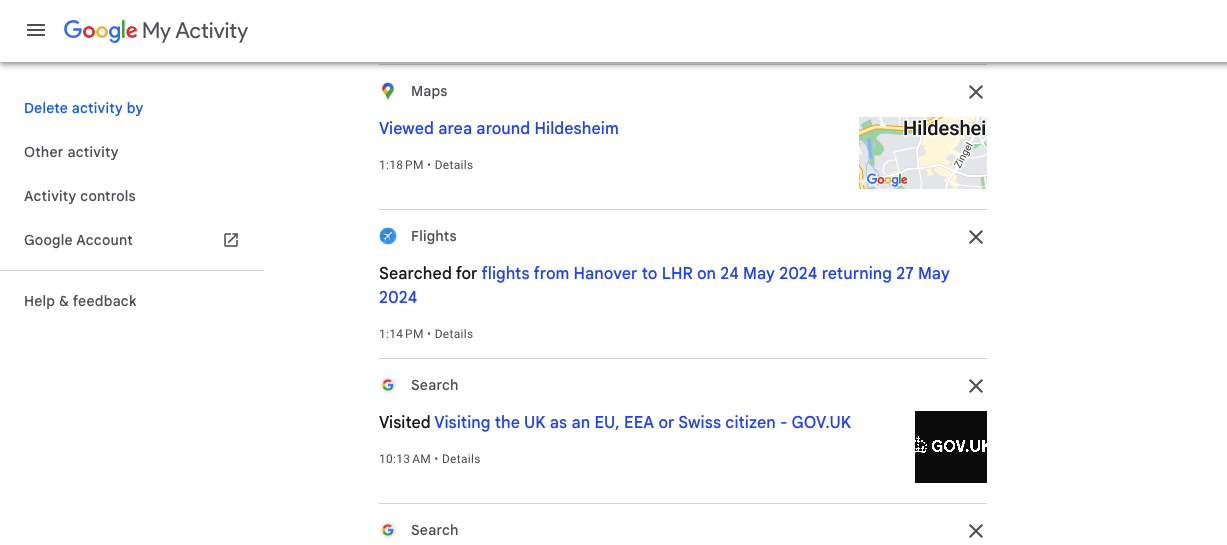
A Google mantém uma lista de todas as suas actividades Google. Em cima, pode ver que foram utilizadas as aplicações Google Flights, Google Search e Google Maps. Sempre que utiliza uma aplicação Google, esta mantém um registo de todos os cliques, deslocações ou passos que dá.
Histórico de localização
Ohistórico de localização do Google fornece-lhe uma lista completa dos locais onde esteve e até uma cronologia do Google Maps que inclui os percursos que percorreu. Se é como milhares de milhões de pessoas em todo o mundo e utiliza o Google Maps no seu smartphone, todos os passos que dá são registados e colocados naquilo a que a Google chama a sua "cronologia". Sempre que deixa um comentário no Google ou utiliza um serviço de localização, estes dados também são registados e armazenados. Se alguma vez se esquecer do que fez num dia, numa hora específica ou onde esteve, a Google tem estado a acompanhar e a observar e pode dar-lhe a resposta exacta! Embora existam definições de localização que podem ser alteradas para reduzir o rastreio, se quiser realmente que o seu paradeiro permaneça desconhecido, deve deixar completamente de utilizar o Google.
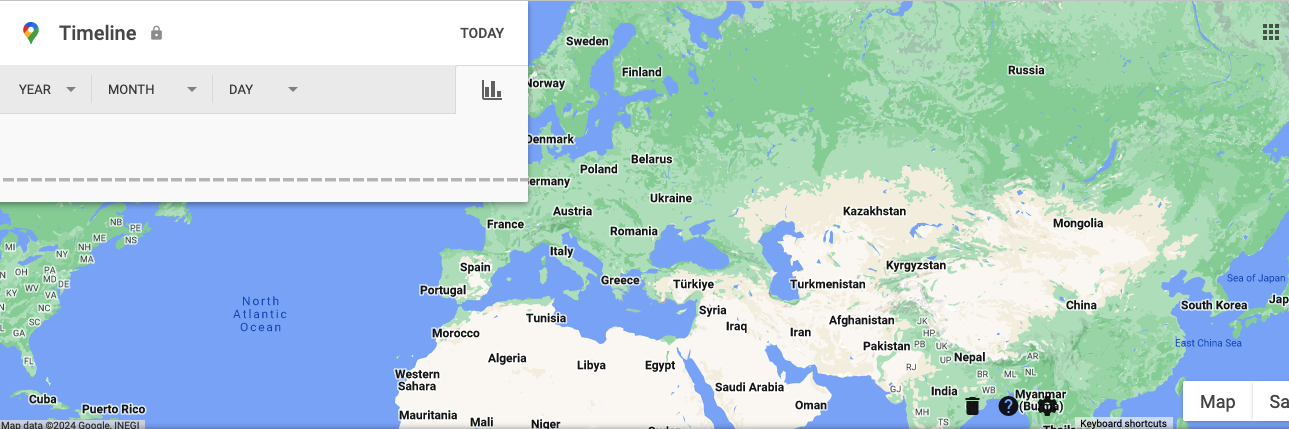
O Google até mantém um registo dos seus movimentos. Esqueceu-se do café giro que visitou no dia 21 de abril de 2021? Assustadoramente, o Google pode dizer-lhe.
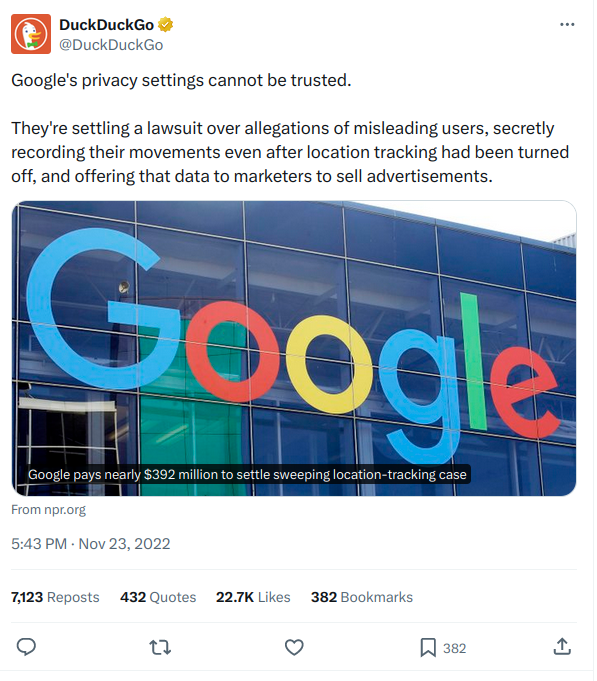
A Google está a resolver um processo judicial contra si por registar os movimentos dos seus utilizadores, mesmo quando estes tinham desligado o rastreio de localização. Fonte da imagem: DuckDuckGo no X.
Histórico do YouTube
Sempre que utiliza o YouTube para ver o seu YouTuber ou videoclipe favorito, esta informação também é armazenada e guardada pela Google. No Histórico do YouTube encontrará o que pesquisou, a data em que viu o vídeo e até o dispositivo a partir do qual o viu.
Existem sítios como o Invidious que lhe permitem ver o YouTube sem ser seguido e com zero anúncios. Mas é claro que a Google tentou fazer com que esta alternativa de privacidade, o Invidious, fosse encerrada, uma vez que ameaça o seu modelo de negócio e acabaria por eliminar uma grande percentagem das receitas se se tornasse suficientemente popular. Infelizmente para si, se quiser ver o YouTube sem anúncios, terá de sacar da carteira e pagar uma conta Premium. Note que o pagamento de uma conta Premium não impede o rastreio, apenas os anúncios.
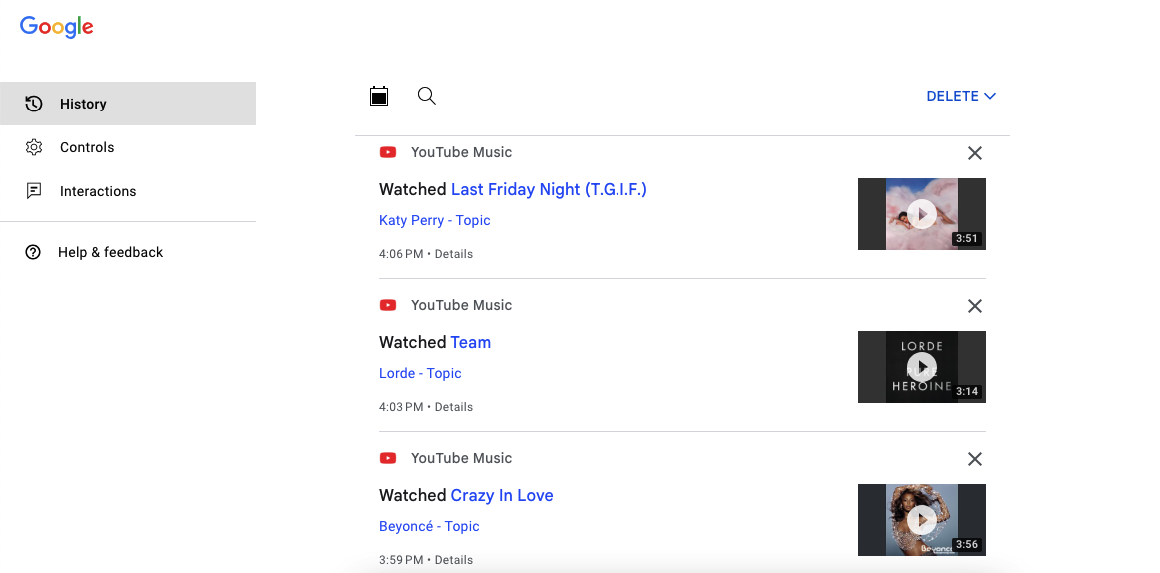
Em Histórico do YouTube, pode ver todas as músicas, vídeos e blogues que viu, por data e hora.
Anúncios personalizados
- Em Dados e privacidade, desloque-se para Anúncios personalizados
- Clique na seta à esquerda de O meu centro de anúncios
- Clique em Gerir privacidade
Em Gerir privacidade em O meu centro de anúncios, poderá ver como os seus anúncios são personalizados, bem como quais os detalhes que o Google utiliza para personalizar os anúncios com base no que pensa que lhe possa interessar.
As informações que a Google utiliza para a segmentação e personalização de anúncios são informações que partilhou voluntariamente com a Google, como o seu sexo e idade. As outras informações que a Google adivinhou sobre si baseiam-se na sua atividade no Google. Sempre que utiliza uma aplicação ou serviço da Google, esta segue-o, analisa o que faz e utiliza esta atividade para personalizar os anúncios que vê. No meu caso, as informações que a Google adivinhou sobre mim com base na minha atividade e nas minhas pesquisas eram, de facto, muito precisas!
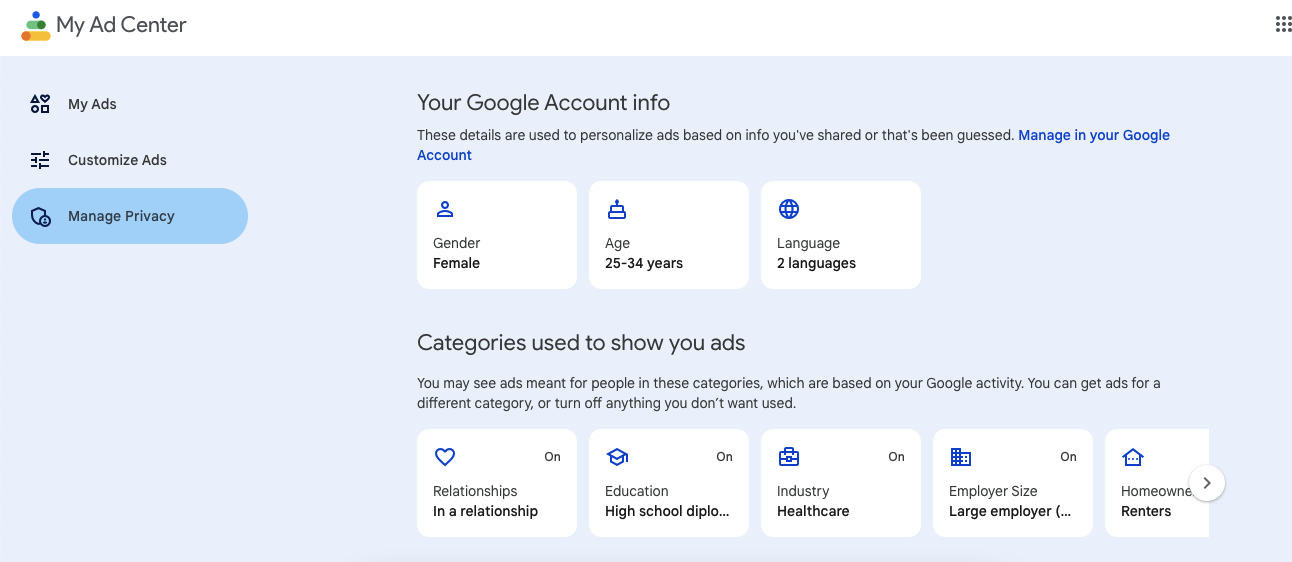
Sempre que utiliza um serviço Google, o Google monitoriza a sua atividade e utiliza-a para personalizar os seus anúncios - a quantidade de informação que o Google conhece e adivinhou corretamente é assustadora!
Explore as informações que partilha com outras pessoas
Na página Dados e privacidade, desloque-se para baixo até Informações que pode partilhar com outras pessoas, onde verá as informações pessoais guardadas na sua conta Google, como o seu nome, data de nascimento, informações de contacto e sexo.
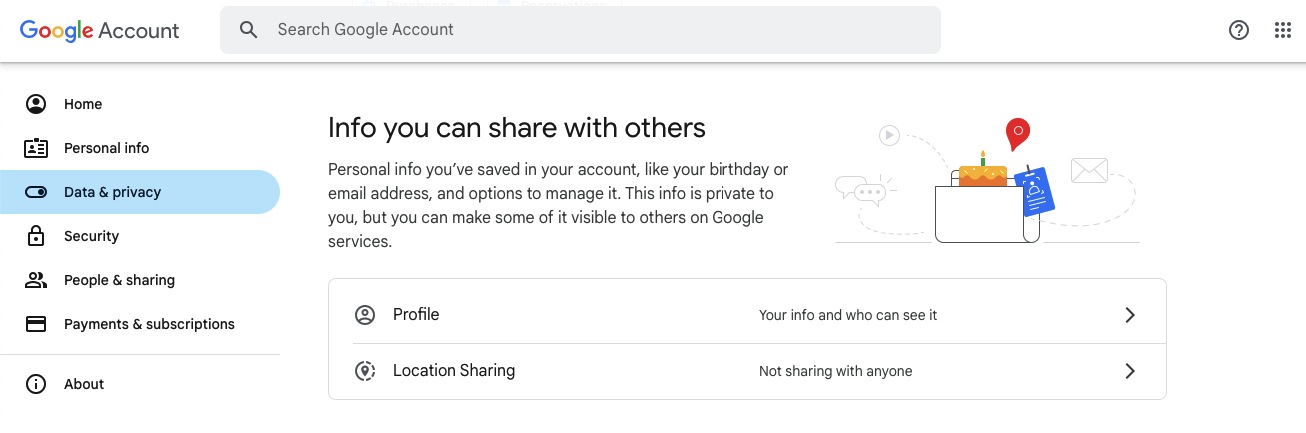
Em "Informações que pode partilhar com outras pessoas", pode ver uma lista das informações pessoais que a Google já guardou sobre si e alterar as definições para as tornar privadas ou acessíveis a contactos específicos.
Dados de aplicações e serviços que utiliza
Em Dados de aplicações e serviços que utiliza, verá Conteúdo guardado dos serviços Google. Se clicar na seta à esquerda, pode ver todos os serviços Google que utiliza, bem como os dados que são recolhidos a partir deles. Também lhe dão a opção de transferir os seus dados destes serviços Google ou de eliminar um serviço Google que utilize, como o Gmail, o YouTube ou o Google Drive.
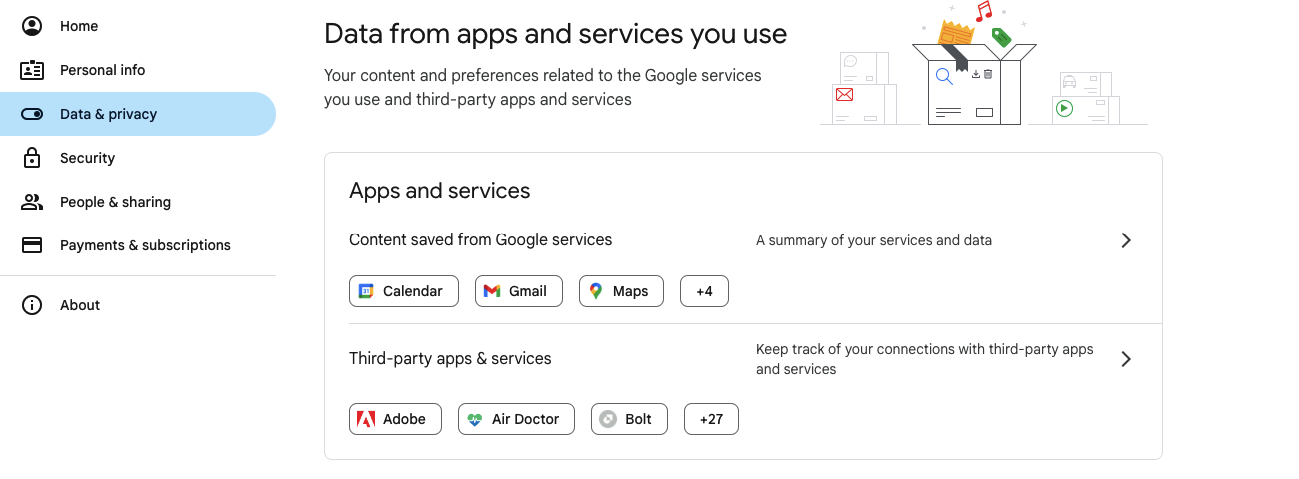
A Google recolheu todos os seus dados das aplicações e serviços que utiliza.
Sempre que instala uma aplicação e extensões de terceiros (não aplicações Google), estas dão-lhe a opção de se inscrever e iniciar sessão com a sua conta Google. Assim, em vez de criar um novo nome de utilizador e palavra-passe para a aplicação ou serviço de que necessita, pode utilizar as suas credenciais Google. Isto torna a criação de uma conta muito fácil e rápida, mas tem o custo de permitir que outras aplicações e extensões acedam aos seus dados Google e que o Google aceda aos dados dessas aplicações. Em Dados de aplicações e serviços que utiliza, aceda a Aplicações e serviços de terceiros para ver uma lista de todas as aplicações e serviços de terceiros que estão associados à sua conta Google. A partir daqui, pode clicar na seta à esquerda de cada aplicação para rever a aplicação ou serviço associado à sua conta Google. Deverá ter a opção Parar de utilizar Iniciar sessão com o Google ou Eliminar todas as ligações que tem à aplicação de terceiros específica.
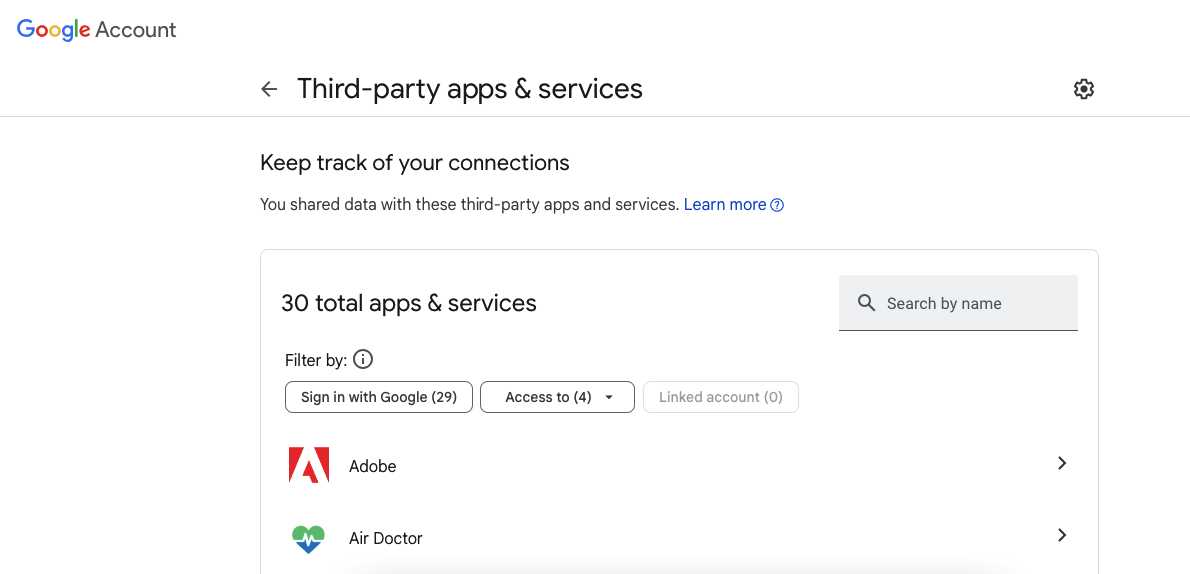
Sempre que cria uma conta para uma nova aplicação ou serviço, como Adobe, Bolt, Canva ou Grammarly, e utiliza o seu início de sessão do Google para criar a conta, está a dar a aplicações e serviços de terceiros acesso aos dados da sua conta.
Google Analytics
O Google Analytics é um serviço gratuito da Google que é utilizado por inúmeros sítios Web e aplicações em todo o mundo. De facto, o Google Analytics é o maior rastreador entre sítios até à data. Atualmente, está presente em cerca de 72,6% dos 75 mil principais websites. Embora o Google Analytics permita que as aplicações e os Web sites obtenham informações sobre quem está a utilizar as suas aplicações ou a visitar o seu Web site, esta ferramenta também permite que a Google adicione as análises à sua base de dados em massa de perfis sobre pessoas.
Que dados é que o Google Analytics recolhe? O Google Analytics regista as visualizações de páginas de um sítio e diferentes tipos de dados de visitas, como o sistema operativo do utilizador, o tipo de dispositivo e o tipo de navegador. Também regista os dados demográficos do utilizador, como a idade, o sexo, a localização e os interesses. Estes são apenas alguns dos conjuntos de dados que o Google Analytics rastreia e recolhe. O Google Analytics rastreia tanto que pode levar a infracções ao RGPD se for utilizado por empresas europeias.
O que é assustador é que estes dados que a Google consegue seguir são utilizados por muitos sectores de diferentes formas. Por exemplo, as companhias aéreas utilizam estes dados para cobrar preços diferentes aos utilizadores da Internet em função das suas informações pessoais. A Google afirma mesmo que "os preços podem variar" quando procura hotéis ou alojamento com base em factores como o estado de início de sessão da conta Google, o dispositivo que utiliza e "se faz parte de uma lista de público", pelo que a Google chegou ao ponto de criar preços personalizados com base no seu perfil digital! Além disso, o famoso Gmail da Google também monitoriza tudo o que compra. Assim, até a sua caixa de correio do Gmail, que é suposto ser privada, está a recolher os seus dados de compras, a armazená-los e tem registos de todas as compras que fez.
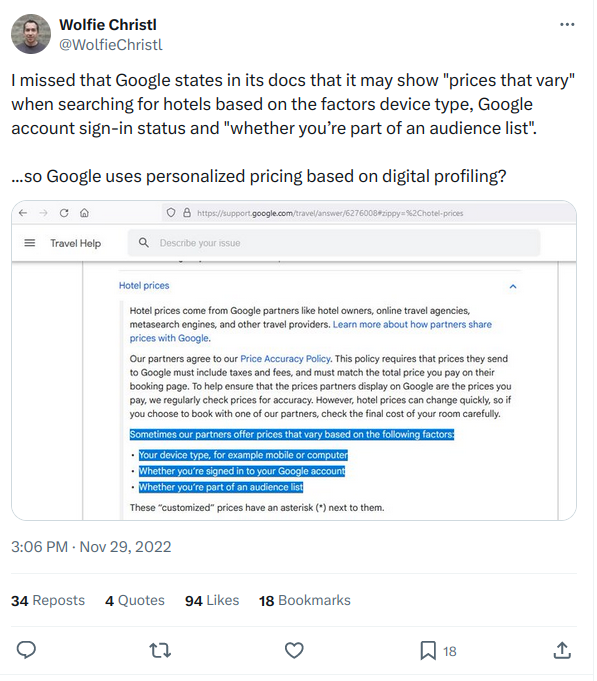
A Google utiliza uma série de factores, como o seu tipo de dispositivo, para alterar os preços de determinados produtos online. Quer reservar um hotel? Bem, parece que a Google vai decidir o preço por si!
Como é que é justo que esta corporação repugnantemente grande decida quem paga o quê com base no seu perfil online e chegue ao ponto de manter registos das suas compras?
Como exportar todos os seus dados do Google
Antes de entrarmos nos pormenores sobre como aumentar a sua privacidade e reduzir o rastreio do Google, poderá querer exportar todos os dados guardados na sua conta Google. Siga estes passos simples para transferir os seus dados do Google:
- Em Dados e privacidade, desloque-se para baixo até Transferir ou eliminar os seus dados
- Clique na seta à esquerda de Transferir os seus dados
- Seleccione os dados que pretende transferir de cada serviço Google.
- Clique em Passo seguinte
- Seleccione o destino para o qual pretende enviar os dados exportados.
- Seleccione a frequência da exportação. Pode optar por exportar uma vez ou a cada 2 meses durante um ano.
- Seleccione o tipo e o tamanho do ficheiro.
- Clique em Criar exportação
Passos para aumentar a sua privacidade no Google e parar o seguimento
Agora que já sabe todas as formas invasivas como o Google o segue, armazena o seu histórico online, recolhe os seus dados e vende-os para obter lucro, está na altura de recuperar a sua privacidade e impedir que recolham os seus dados.
Na próxima secção, mostraremos quais as definições de privacidade a alterar, como parar a recolha de dados e limitar as informações que o Google armazena sobre si. É importante lembrar que, embora existam definições que pode alterar, isso não significa que esteja completamente privado - a Google irá sempre monitorizar e ter alguma forma de controlo sobre as suas acções e vida enquanto utilizar os seus serviços.
Como desativar a personalização de anúncios do Google
A primeira coisa que deve fazer para impedir o rastreio do Google é desativar a personalização de anúncios. Existem muitas outras definições para desativar, mas esta é a mais importante. Atenção - a Google vai tentar convencê-lo a manter a personalização de anúncios activada, tentando convencê-lo de que a sua desativação afectará negativamente a sua experiência na Internet, mas isso é um disparate! O que significa é que já não lhes será permitido segmentar os seus anúncios. Siga estes passos para desativar a personalização de anúncios:
- Abra a sua conta Google
- Aceda a Dados e privacidade
- Em Definições de anúncios, clique em Personalização de anúncios
- Clique no botão de alternância junto a A personalização de anúncios está activada
- Aparecerá uma janela pop-up e clique em Desativar
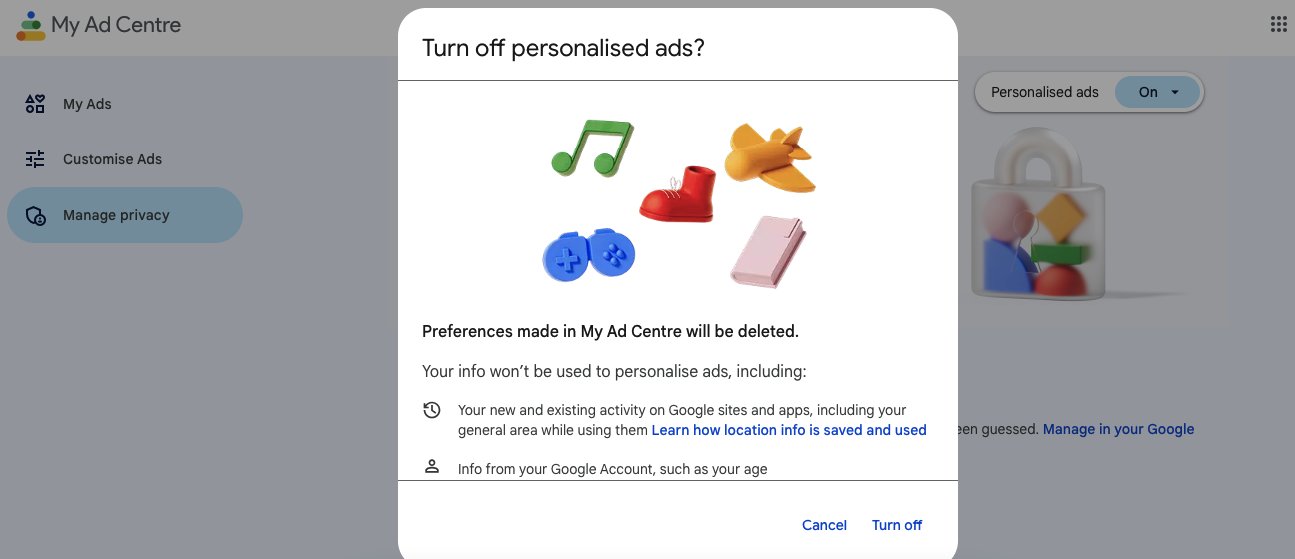
Ao desativar a personalização de anúncios do Google, está a reduzir o rastreio do Google e a parar a segmentação de anúncios.
Depois de desativar a personalização de anúncios, verá anúncios baseados em alguns factores que ainda podem ser obtidos a partir do rastreio da sua atividade, mas serão mais gerais - não cometa o erro de pensar que isto os impede completamente de o rastrear. Isso não existe.
Remover o acesso de terceiros aos seus dados Google
Alguma vez quis criar uma conta num novo serviço ou aplicação e lhe foi dada a opção de iniciar sessão com a sua conta Google? É rápido, fácil e cómodo. Mas associar a sua conta Google a contas de terceiros permite que estas contas de terceiros acedam às suas informações Google. É altamente recomendável que reveja quais os terceiros que têm acesso às suas informações. Para o fazer, basta seguir estes passos.
- Abra a sua conta Google
- Aceda a Dados e privacidade
- Desloque-se para baixo até Dados de aplicações e serviços que utiliza
- Clique na seta à direita de Aplicações e serviços de terceiros
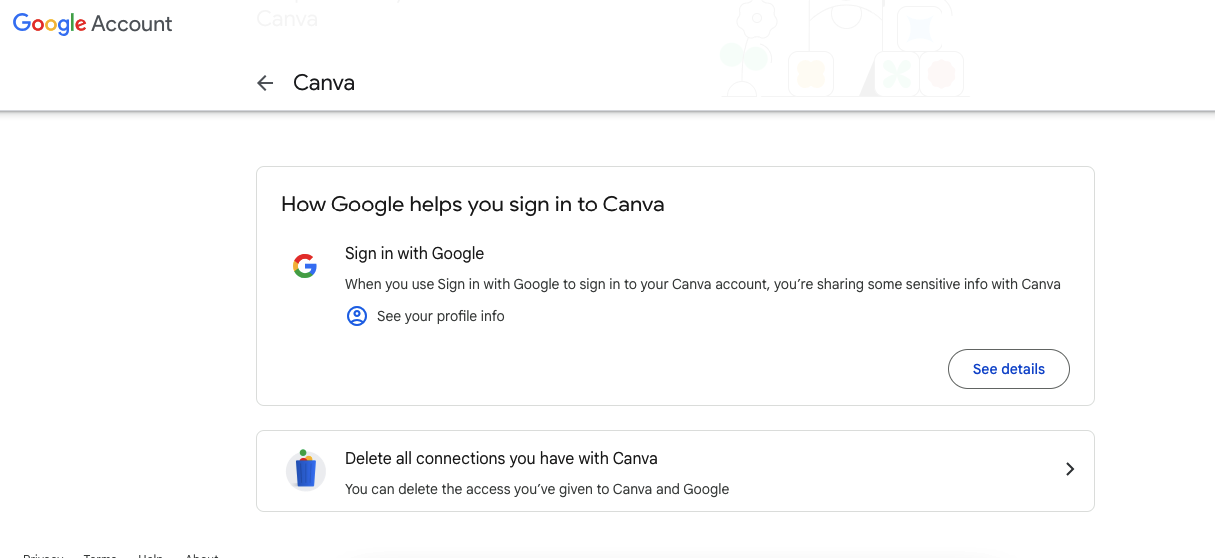
Ao remover o acesso de terceiros à sua conta Google, estes serviços de terceiros deixarão de ter acesso às suas informações privadas armazenadas no Google. Verá uma lista de serviços de terceiros que têm acesso à sua conta. A partir daqui, pode editar as permissões e desativar o acesso a cada serviço.
Como eliminar dados do Google
Como desativar e eliminar a atividade do Google na Web e em aplicações
A quantidade de informação que a Google recolhe e guarda da sua atividade nas suas plataformas é preocupante! Está na altura de desativar esta recolha automática e eliminar esta atividade, seguindo os passos abaixo.
- Abra a sua conta Google
- Aceda a Dados e privacidade
- Desloque-se para baixo até Definições do histórico
- Clique na seta à direita de Atividade da Web e de aplicações
- Clique em Desativar
- Clique em Desativar e eliminar atividade
- Aparecerá uma janela pop-up, clique em Seguinte
- Seleccione a atividade que pretende eliminar - recomendamos que seleccione todas.
- Clique em Seguinte
- Por fim, clique em Eliminar
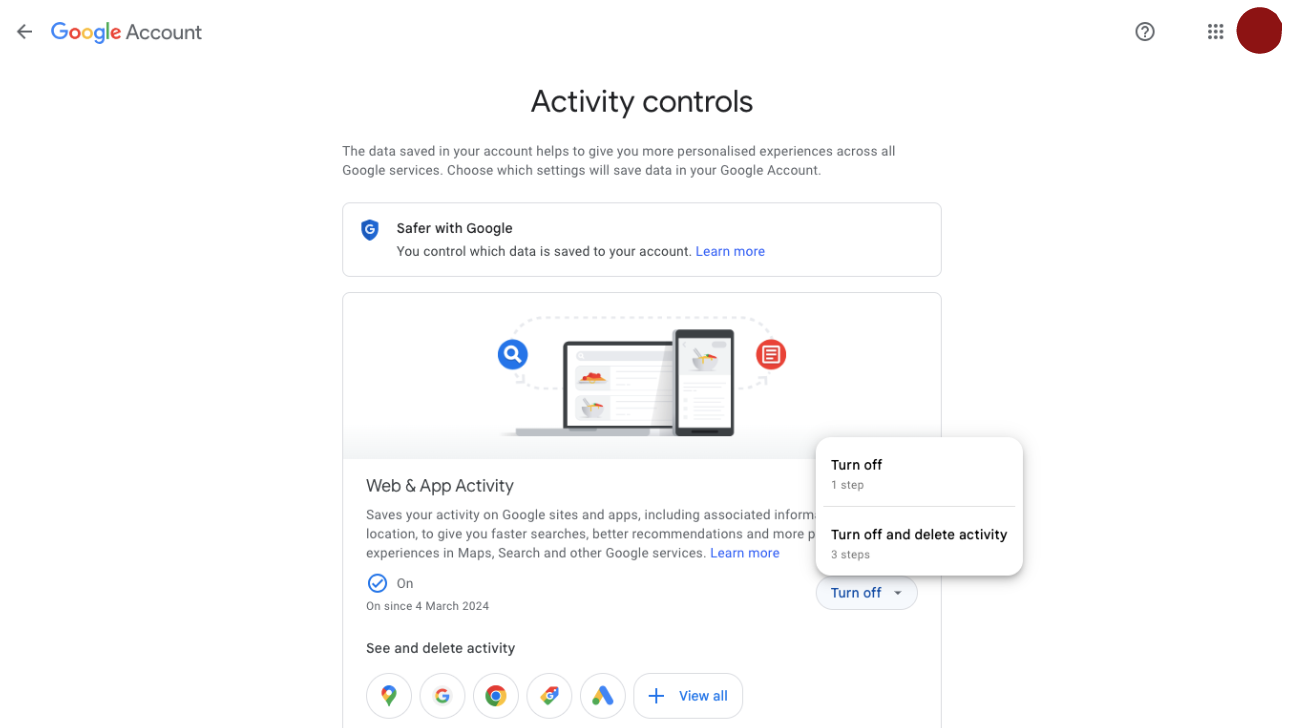
Ao desativar e eliminar a atividade da Web e da aplicação do Google, irá limpar o histórico de actividades recolhido pelo Google, bem como impedir a recolha adicional da sua atividade nas respectivas plataformas.
Eliminar e desativar o histórico de localização do Google
É realmente assustador pensar que a Google segue e sabe a sua localização. E ainda mais assustador é saber que tem estado a recolher o seu histórico de localização.
Para desativar e eliminar o rastreio de localização, siga estes passos
- Aceda ao Histórico de localizações
- Clique em Desativar
- Seleccione Desativar e eliminar atividade
- Aparecerá uma janela pop-up, clique em Seguinte
- Clique em Eliminar
- Clique em Ok
![]()
Quando se desloca a qualquer lugar com o seu dispositivo móvel, a Google consegue seguir e registar as suas localizações. De facto, a Google sabe mais sobre os locais que visitou do que você próprio! Ao desativar o rastreio de localização, impede a Google de rastrear e registar estas informações privadas.
Para eliminar o seu histórico de localizações, siga estes passos
- Aceda à Linha de tempo do Google Maps
- Aparecerá uma janela pop-up, clique em Saltar
- Clique no ícone de engrenagem na parte inferior do mapa.
- Será aberto um menu, clique em Eliminar todo o histórico de localizações
- Clique na caixa para confirmar que compreende e pretende eliminar todo o histórico de localizações
- Clique em Eliminar histórico de localizações
- Clique em Ok
Eliminar e desativar o Histórico do YouTube
Para ativar a eliminação automática do seu histórico do YouTube, siga estes passos simples
- Abra a sua conta Google
- Aceda a Dados e privacidade
- Em Definições do histórico, vá para Histórico do YouTube
- Em Eliminação automática (activada), clique na seta
- Certifique-se de que a opção Eliminar automaticamente a atividade mais antiga está selecionada
- Escolha após quantos meses pretende que a atividade seja eliminada - recomendamos 3 meses.
- Clique em Seguinte
- Clique em Confirmar
- Clique em Ok
Para desativar o histórico do YouTube, faça o seguinte
- Abra a sua conta Google
- Aceda a Dados e privacidade
- Em Definições do histórico, vá para Histórico do YouTube
- Clique na seta para a direita.
- Em Histórico do YouTube, clique em Desativar
- Aparecerá uma janela pop-up, clique em Pausa
- Clique em Ok
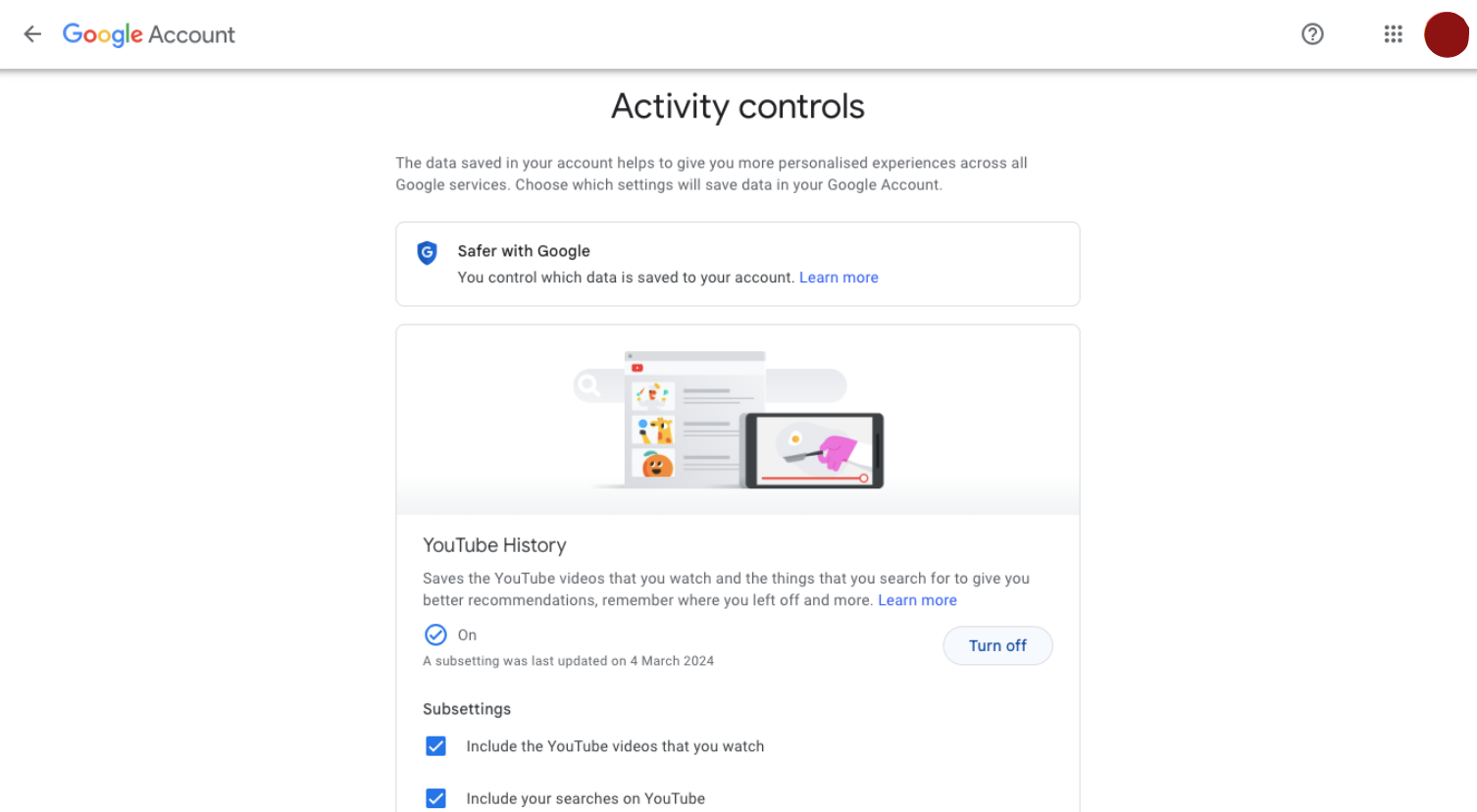
Para muitos de nós, é fácil passar o tempo a entrar numa toca de coelho, vendo diferentes conteúdos no YouTube. Embora possa pensar que está a ver tudo sozinho, no conforto da sua casa e em privado, isso está longe de ser verdade! A Google está a ver e a armazenar todos os vídeos vistos, todos os gostos ou comentários e todos os segundos de tempo de visualização. Certifique-se de que desactiva o seu histórico do YouTube e que ativa a eliminação automática do seu histórico do YouTube.
A melhor solução? Eliminar a sua conta Google.
Se está a perguntar a si próprio: "Devo preocupar-me com o facto de a Google saber tanto sobre mim?", a resposta é sim! Agora que sabe como a Google segue, monitoriza e recolhe os seus dados, deve estar ciente do seu alcance na sua vida privada. Embora tenhamos dado as nossas dicas sobre as definições que deve alterar para aumentar a sua privacidade online, a verdade é que, enquanto utilizar um serviço Google, estará a fornecer os seus dados, a ser monitorizado e até a pagar preços diferentes com base no seu perfil online! Talvez não tanto, mas continua a acontecer. No final do dia, a melhor coisa que pode fazer para proteger a sua privacidade é eliminar totalmente o Google.
Nota: Antes de eliminar permanentemente a sua conta, certifique-se de que remove todas as aplicações de terceiros associadas à sua conta Google para evitar deixar de ter acesso às mesmas, bem como de exportar todos os seus dados Google.
Para eliminar a sua conta Google, siga estes passos simples
- Abra a sua conta Google
- Aceda a Dados e privacidade
- Desloque-se para baixo até Mais opções
- Clique na seta à direita de Eliminar a sua conta Google
- Introduza a palavra-passe da sua conta e clique em Seguinte
- Seleccione as duas caixas na parte inferior da página
- Clique em Eliminar conta
Melhores alternativas
Agora que pretende eliminar completamente a sua conta Google e todos os serviços a ela associados, poderá estar preocupado com a sua conta Gmail. Felizmente, existem muitas alternativas melhores ao Gmail, como o Tuta Mail. Se pretende eliminar uma conta Gmail e recuperar a sua privacidade, elaborámos um guia passo a passo completo para eliminar a sua conta Gmail em segurança.
Embora a eliminação da sua conta Google possa parecer assustadora e impossível, existem atualmente muitas aplicações e serviços mais orientados para a privacidade, o que significa que pode continuar a fazer tudo o que fazia com o Google, mas com serviços alternativos que são éticos na forma como funcionam e respeitam a sua privacidade. Deixar o Google para trás não precisa de ser difícil, reunimos um guia rápido para recuperar a sua privacidade online! Além disso, existem muitos navegadores privados disponíveis que não rastreiam nem registam todos os seus movimentos.
Procura uma caixa de correio com zero rastreio e zero anúncios?
Abandone a sua caixa de correio cheia de spam e elimine o Gmail agora! Temos uma alternativa melhor - o Tuta Mail.
O Tuta é um serviço de correio eletrónico e calendário centrado na privacidade que oferece uma caixa de correio e um calendário totalmente encriptados de ponta a ponta, gratuitamente! Já se foram os dias de varredura de e-mails, anúncios direcionados e rastreamento em massa. Com o Tuta Mail pode ter a tranquilidade de saber que nenhum dos seus pagamentos, recibos ou mensagens está a ser digitalizado e registado - o Tuta é tão privado e seguro que nem mesmo os funcionários do Tuta podem aceder às suas mensagens, além disso, toda a caixa de correio é encriptada de ponta a ponta. Isto inclui a linha de assunto, a sua lista de contactos e até o seu Calendário e Contactos Tuta!
Com o Tuta, pode registar-se anonimamente para obter uma caixa de correio gratuita, com um espaço de armazenamento generoso, sem rastreio e sem anúncios! E o que é melhor? Suas mensagens privadas são criptografadas de ponta a ponta por padrão, o que significa que somente você e o destinatário pretendido podem ver a mensagem!
Abandone o Google e seus olhos espiões e opte por uma alternativa focada na privacidade como o Tuta Mail - você merece o direito à privacidade. Faça a mudança e inscreva-se para obter sua caixa de correio Tuta gratuita em minutos!